- مؤلف Jason Gerald [email protected].
- Public 2024-01-15 08:08.
- آخر تعديل 2025-01-23 12:05.
تعلمك مقالة ويكي هاو هذه كيفية استعادة الصور المحذوفة على Samsung Galaxy باستخدام Samsung Cloud أو نسخة احتياطية من صور Google ، أو باستخدام برنامج استرداد تابع لجهة خارجية MobiSaver على جهاز كمبيوتر. لا يمكن استرداد الصور المحذوفة إلا من Samsung Cloud أو Google Photos إذا تم نسخها احتياطيًا.
خطوة
الطريقة 1 من 3: استخدام Samsung Cloud Backup
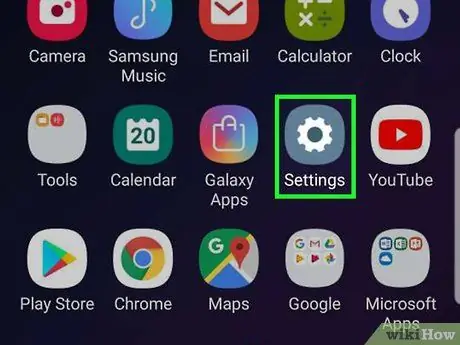
الخطوة 1. افتح إعدادات Android
التطبيق أرجواني فاتح اللون مع وجود ترس أبيض فيه وهو في درج التطبيقات. إذا قمت مؤخرًا بنسخ بياناتك المحفوظة احتياطيًا إلى Samsung Cloud ، فيمكنك استعادتها على هاتفك.
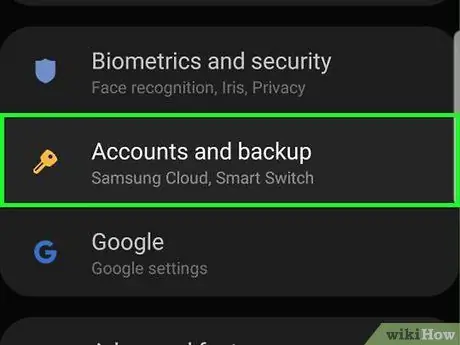
الخطوة 2. قم بالتمرير لأسفل وانقر فوق الحسابات والنسخ الاحتياطي
يوجد بالقرب من أسفل الصفحة.

الخطوة 3. اضغط على Samsung Cloud
يوجد هذا الخيار بالقرب من أعلى الصفحة.
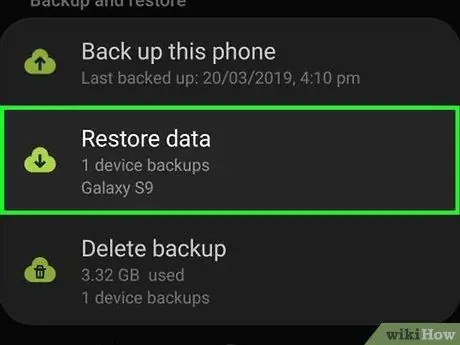
الخطوة 4. اضغط على استعادة البيانات
وهي تقع تحت عنوان "النسخ الاحتياطي والاستعادة".
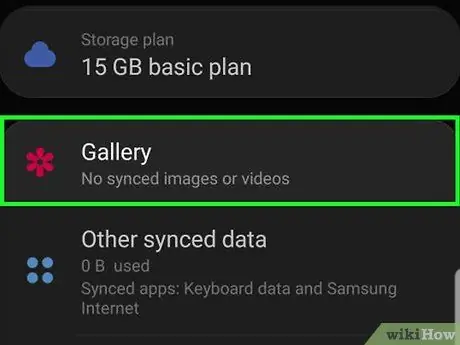
الخطوة 5. قم بالتمرير لأسفل وانقر على المعرض
الخطوة 6. اضغط على مزامنة
يوجد في أسفل الشاشة. ستبدأ استعادة صورك من أحدث نسخة احتياطية سحابية (سحابية) إلى Samsung Galaxy.
وتستغرق هذه العملية بضع دقائق
الطريقة 2 من 3: استخدام Google Photos Backup
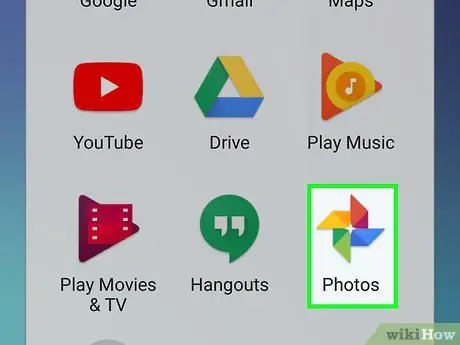
الخطوة 1. افتح صور Google
يحتوي هذا التطبيق الأبيض على رموز شفرة مروحة بألوان مختلفة. إذا قمت بنسخ لفة الكاميرا بجهازك احتياطيًا لصور Google قبل حذف الصور ، فيجب أن تظل البيانات هنا.
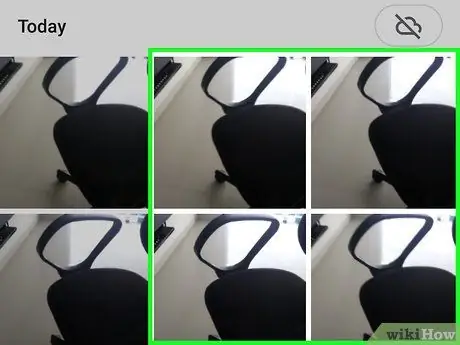
الخطوة 2. اضغط على الصورة التي تريد حفظها
إذا كان الأمر كذلك ، ستفتح الصورة.
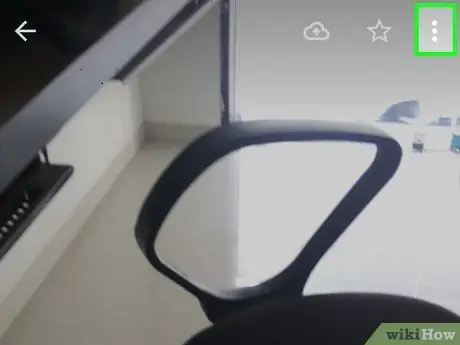
الخطوة 3. اضغط
يوجد في الزاوية العلوية اليمنى من الشاشة.
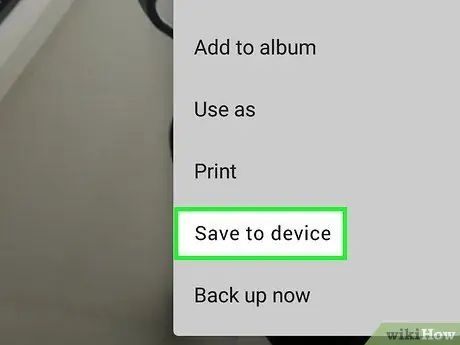
الخطوة 4. اضغط على حفظ على الجهاز
ستراه في القائمة المنسدلة هنا. وبالتالي ، سيتم حفظ الصور ذات الصلة في Samsung Galaxy.
إذا كانت الصورة موجودة بالفعل في الجهاز ، فلن ترى المنشورات حفظها في الجهاز (حفظ في الجهاز) هنا.
طريقة 3 من 3: استخدام EaseUS MobiSaver
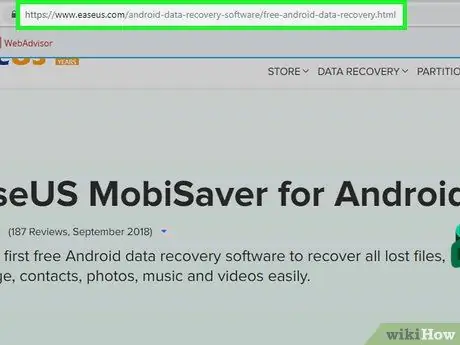
الخطوة 1. اذهب إلى صفحة تنزيل EaseUS MobiSaver
الموقع https://www.easeus.com/android-data-recovery-software/free-android-data-recovery.html. إذا تم حذف صورك مؤخرًا ، يمكن أن يساعد هذا البرنامج في استعادتها.
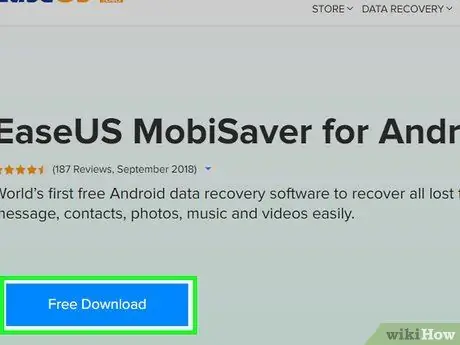
الخطوة 2. انقر فوق الزر تنزيل مجاني
هذا هو الزر الأزرق في منتصف الصفحة. بمجرد الانتهاء ، سيُطلب منك تنزيل الملف على جهاز الكمبيوتر الخاص بك.
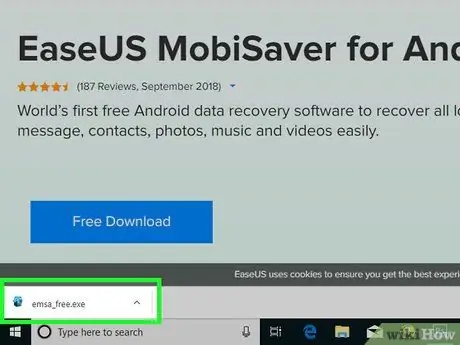
الخطوة 3. قم بتثبيت MobiSaver
ستتغير هذه العملية اعتمادًا على نوع الكمبيوتر:
- شبابيك - انقر نقرًا مزدوجًا فوق ملف الإعداد الذي تم تنزيله ، واتبع التعليمات التي تظهر على الشاشة ، ثم انقر فوق ينهي (مكتمل) عند انتهاء تثبيت MobiSaver.
- ماك - افتح ملف الإعداد ، ثم اسحب MobiSaver إلى مجلد التطبيقات.
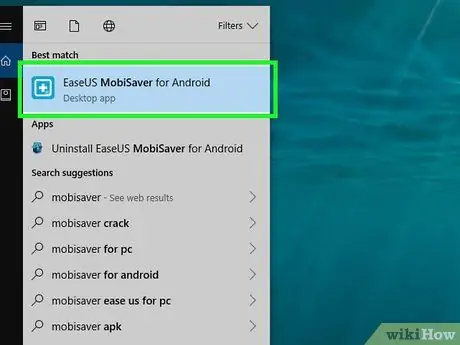
الخطوة 4. افتح MobiSaver إذا لم يفتح تلقائيًا
هذا الرمز عبارة عن مربع أزرق به علامة + تخرج منه.

الخطوة 5. قم بتثبيت Android على جهاز الكمبيوتر
ستستخدم كابل شحن Android للقيام بذلك.
يتم إدخال الطرف المستطيل الكبير للشاحن في أحد منافذ USB بالكمبيوتر
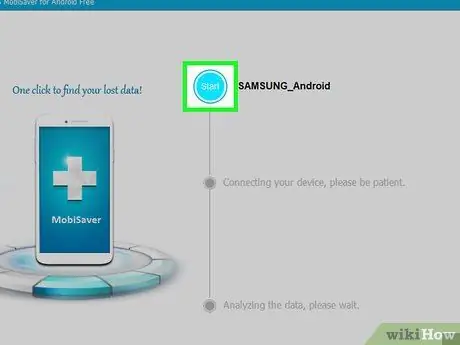
الخطوة 6. انقر فوق ابدأ
يوجد بالقرب من أعلى الصفحة. سيبدأ MobiSaver في فحص Android بحثًا عن البيانات المحذوفة مؤخرًا ، بما في ذلك صورك.
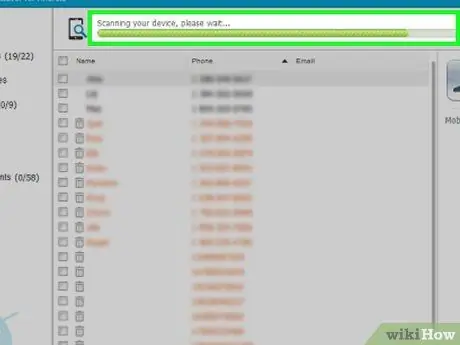
الخطوة 7. انتظر حتى يكتمل الفحص
يمكنك مراقبة تقدم الفحص من خلال النظر إلى الشريط الموجود أعلى نافذة MobiSaver.
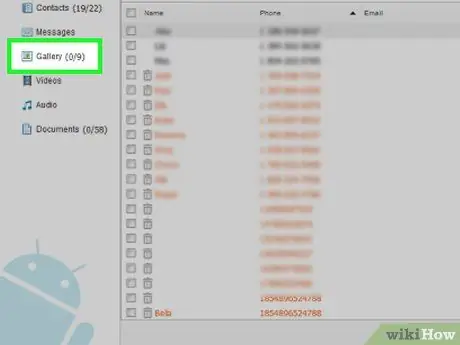
الخطوة 8. انقر فوق تسمية المعرض
إنه على الجانب الأيسر من النافذة.
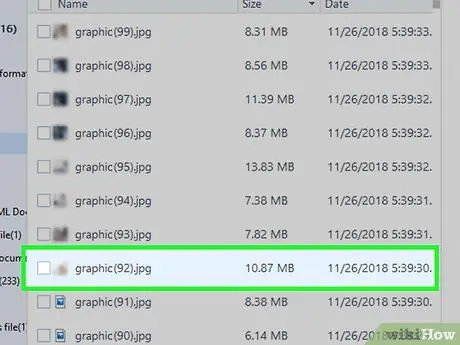
الخطوة 9. حدد جميع الصور التي تريد استعادتها
للقيام بذلك ، تحتاج إلى النقر فوق المربع الموجود بالقرب من مربع الاختيار بجوار الصورة ذات الصلة.
يمكنك أيضًا النقر فوق مربع الاختيار في الجزء العلوي الأيسر من المنطقة فوق الصور المستردة لتحديدها جميعًا مرة واحدة
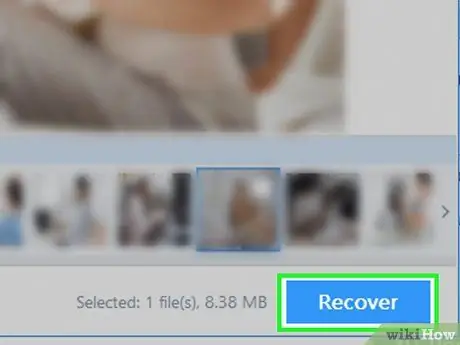
الخطوة 10. انقر فوق استرداد
يوجد هذا الزر في الركن الأيمن السفلي من النافذة. سيؤدي هذا إلى فتح نافذة حيث يمكنك اختيار مكان حفظ الصورة.
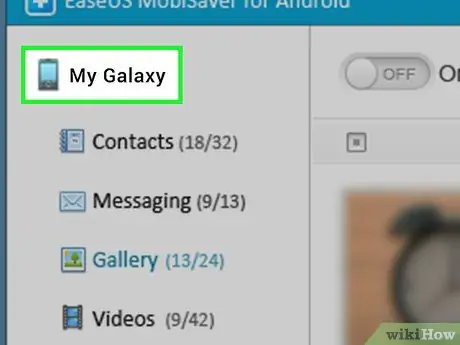
الخطوة 11. حدد Android كمكان تخزين
سترى هاتف Android الخاص بك باعتباره الهاتف مدرجًا كموقع حفظ في هذه النافذة على الرغم من أنك قد تحتاج إلى التمرير لأسفل لرؤيته.
يمكنك أيضًا اختيار مجلد على جهاز الكمبيوتر الخاص بك لاستعادة الصور الخاصة بك إليه. إذا كان الأمر كذلك ، فيمكن إدراج الصور في Android لاحقًا
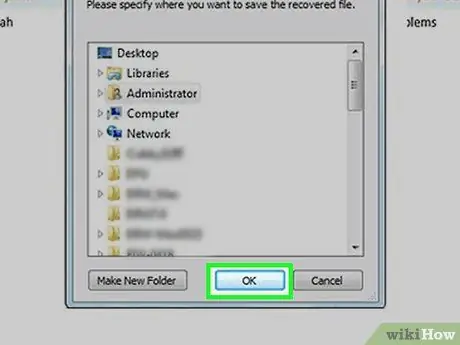
الخطوة 12. انقر فوق "موافق"
ستبدأ استعادة صورك إلى الموقع المحدد.






